
はじめてのDatapack②~足元のブロックを変える~
コマンドを書いてみる
※前回からの続き
とりあえず今回は足元のブロックを変えてみましょう。
コマンドが動いているのがわかりやすくて作りやすいと思います。常に動作していてほしいので「main.mcfunction」に記述します。
単純に足元のブロックを金ブロックに変えるだけのコマンド
execute as @a at @s run setblock ~ ~-1 ~ minecraft:gold_block岩盤や水、黒曜石、空気など変えたくないブロックがある場合はこのように記述してください
execute as @a at @s unless block ~ ~-1 ~ minecraft:water unless block ~ ~-1 ~ minecraft:bedrock unless block ~ ~-1 ~ minecraft:cave_air unless block ~ ~-1 ~ minecraft:void_air unless block ~ ~-1 ~ minecraft:air unless block ~ ~-1 ~ minecraft:obsidian run setblock ~ ~-1 ~ minecraft:gold_blockunlessでつなげていく事で除外ブロックを増やすことができます。
データパックを入れてみよう
ここまでできたら実際に動かしてみましょう
ワールド新規作成からデータパックを選択して作ったフォルダごとドラッグアンドドロップしてください。
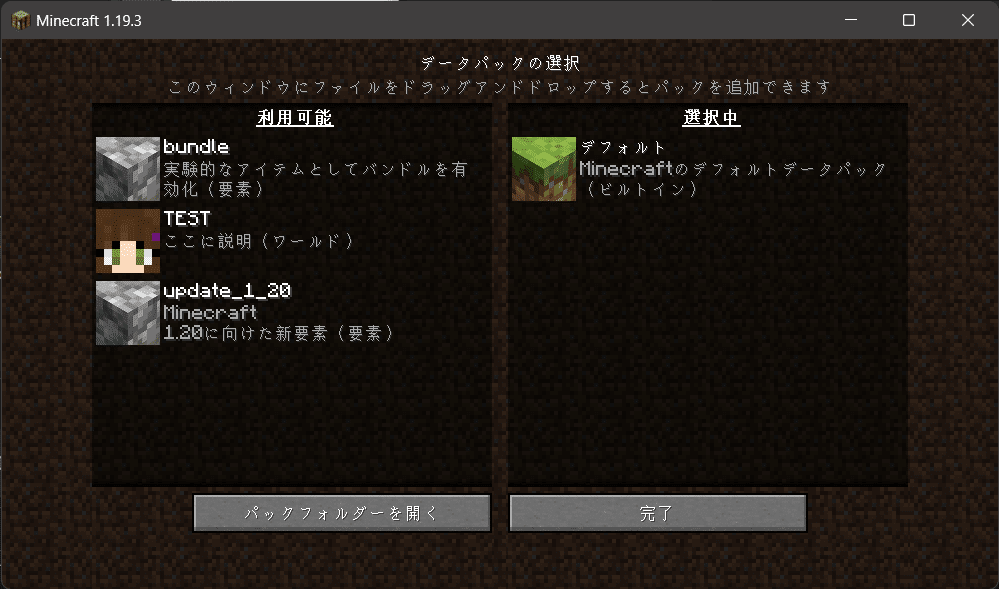
アイコンにマウスポインターを当てると▷がでるので選択して、ワールドを作成してください。
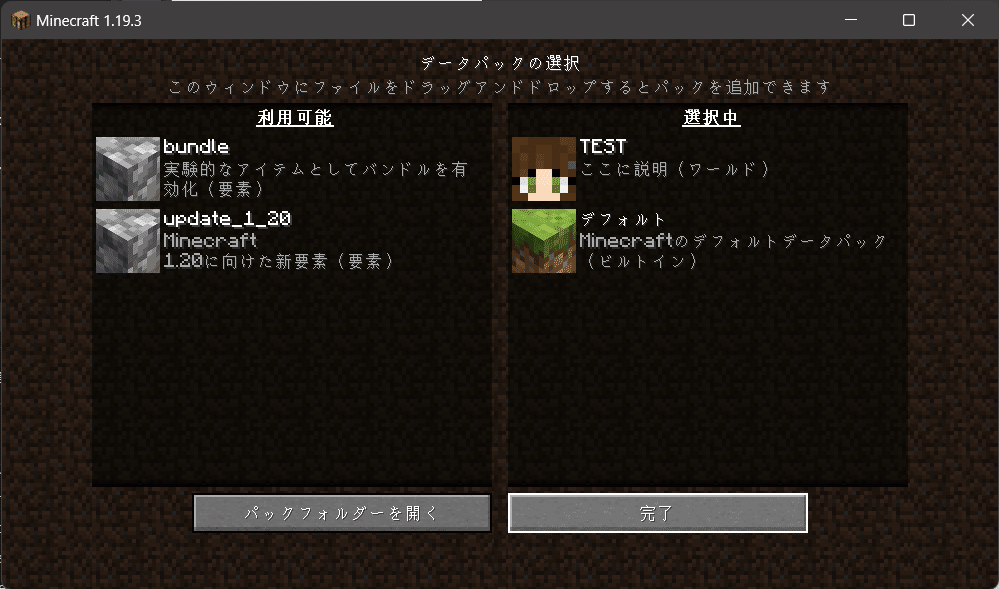
プレイしてみよう
実際にプレイしてみてコマンドがちゃんと動くか確認します。


大成功!!
単純なコマンドですがこうやって作ったものが動くと嬉しいですね!
次回からはこれを応用して作ったデータパックを解説をしていきます。
